Mittlerweile herrscht Gewissheit, dass Apple die „Alles löschen“-Funktion für Konten mit Absicht seit iOS 10 aus der Mail-App entfernt hat,. Eines ist klar: Es ist im Moment deutlich umständlicher alle E-Mails zu löschen, sodass man auf einen aufwendigen Workaround zurückgreifen muss. Erst ab iOS 13 wird die Funktion wieder zurückkehren. Dort wird nämlich dann wieder die Option „Alle auswählen“ eingeblendet.
Mehr Apple-Wissen für dich.
Mac Life+ ist die digitale Abo-Flatrate mit exklusiven, unabhängigen Tests, Tipps und Ratgebern für alle Apple-Anwenderinnen und Anwender - ganz egal ob neu mit dabei oder Profi!
Mac Life+ beinhaltet
- Zugriff auf alle Online-Inhalte von Mac Life+
- alle digitalen Ausgaben der Mac Life, unserer Sonderhefte und Fachbücher im Zugriff
- exklusive Tests, Artikel und Hintergründe vorab lesen
- maclife.de ohne Werbebanner lesen
- Satte Rabatte: Mac, iPhone und iPad sowie Zubehör bis zu 15 Prozent günstiger kaufen!
✔ SOFORT gratis und ohne Risiko testen: Der erste Monat ist kostenlos, danach nur 4,99 Euro/Monat.
✔ Im Jahresabo noch günstiger! Wenn du direkt für ein ganzes Jahr abonnierst, bezahlst du sogar nur 2,99 Euro pro Monat.
Der umständliche Weg: So löschen Sie alle E-Mails in der Mail-App
Schritt 1: Nehmen Sie zunächst Ihr iPhone oder iPad zur Hand und öffnen Sie die Mail-App.
Schritt 2: Rufen Sie den gewünschten Mail-Eingang oder -Ordner auf.
Schritt 3: Tippen Sie in der oberen rechten Ecke auf „Bearbeiten“.
Schritt 4: Jetzt zum unbequemen Teil: Setzen Sie einen Haken bei jeder einzelnen E-Mail, die Sie löschen möchten, indem Sie darauf tippen.
Schritt 5: Sobald Sie alle E-Mails ausgewählt, tippen Sie auf „Löschen“.
Schritt 6: Bestätigen Sie, dass Sie die E-Mails löschen möchten.
Schritt 7: Wiederholen Sie den Schritt gegebenenfalls für andere Postfächer oder Ordner.
Ob und wann Apple die „Alles löschen“-Funktion zurückbringen wird, ist derzeit leider nicht bekannt. Wir hoffen jedoch, dass man sich darum kümmern wird, damit das Löschen wieder einfacher von Hand geht.
Das sagt der Apple-Support
Unsere Leserin Annett teile folgenden Lösungsvorschlag mit uns, der ihr vom Apple-Support via Chat beschrieben wurde:
Zum Löschen aller Mails auf dem iPad/iPhone:
Schritt 1: Öffnen Sie Ihren Posteingang.
Schritt 2: Klicken Sie auf „Bearbeiten“.
Schritt 3: Klicken Sie die erste E-Mail an.
Schritt 4: Klicken Sie und halten Sie den Finger auf „Bewegen“.
Schritt 5: Klicken Sie wieder auf die erste E-Mail.
Schritt 6: Lassen Sie „Bewegen“ nun los.
Schritt 7: Wähle Sie den Papierkorb aus.
Schritt 8: Nun sind alle Mails in „Papierkorb“ und können dort einfach gelöscht werden.
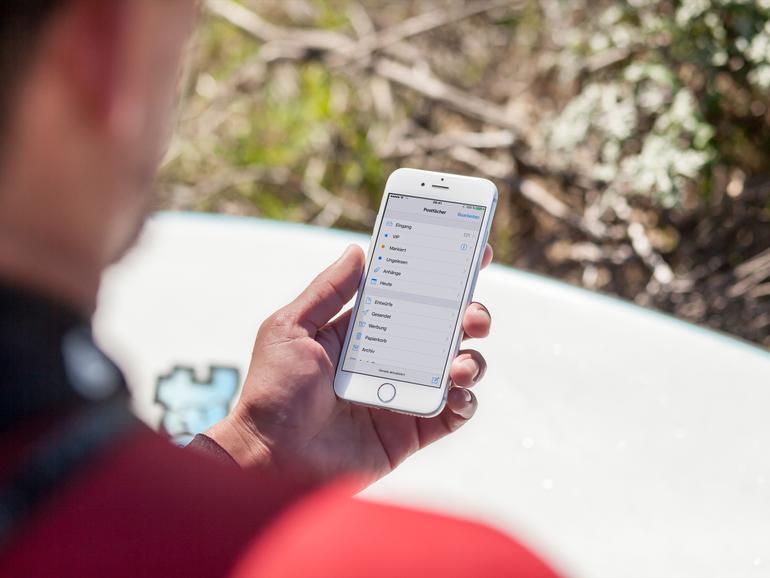


Diskutiere mit!
Hier kannst du den Artikel "iOS 12: So löschen Sie alle E-Mails in der Mail-App" kommentieren. Melde dich einfach mit deinem maclife.de-Account an oder fülle die unten stehenden Felder aus.
Die Kommentare für diesen Artikel sind geschlossen.